Page 1

Инструкция по установке
Ознакомьтесь с устройством
Ознакомьтесь с портами устройства и их индикаторами на передней панели.
Ознакомьтесь с разъемами устройства и кнопками управления на задней панели.
Произведите базовую настройку
Проследуйте данным инструкциям для быстрой настройки системы защиты от угроз.
Подключение устройства
Для первоначальной настройки необходимо подключение Интернета от
провайдера к WAN порту устройства и компьютера с автоматическим получением
сетевых настроек посредством протокола DHCP к LAN порту устройства. После
чего включите UTM.
1. Зеленый индикатор
питания
2. Желтый индикатор
проверки
3. USB-порт (функционал
будет добавлен в
будущем)
4. Гигабитные LAN порты 5. Идентификатор DMZ для
4-го LAN порта
6. Гигабитный(-е) WAN
порт(-ы)
7. Замок Кенсингтона 8. Консольный порт
9. Кнопка сброса к настройками
по умолчанию
10. Разъем подключения питания
1
2
5
4
3
6
7
10
9
8
Убедитесь , что:
• Индикатор питания: Для полной загрузки устройства требуется около одной
минуты. Индикатор питания должен гореть зеленым. Если этого не происходит,
см. раздел поиска и исправления неисправностей в руководстве пользователя.
• Индикатор тестирования: При включении устройства, индикатор будет
гореть около 2-х минут.
• Индикатор WAN порта(-ов): Индикатор тех портов, к которым по
дключен
провод, должен гореть. Если он не горит, убедитесь, что Ethernet-кабель
надежно подключен в WAN порт устройства.
• Индикатор LAN порта(-ов): Индикатор порта, к которому подключен провод от
компьютера, должен гореть. Если он не горит, убедитесь, что Ethernet-кабель
надежно подключен на обоих концах и компьютер работает.
Произведите вход в систему
1. С помощью web-браузера
подключитесь к сайту
https://192.168.1.1.
2. Введите в качестве имени пользователя
«admin» и в качестве пароля «password»,
после чего нажмите кнопку «Login».
Вы теперь подключены к устройству. При
отсутствии активности сессии в течение 5
минут, система автоматически произведет
выход.
Примечание: В случае сканирования
устройством защищенного трафика HTTPS
необходимо импортировать корневой сертификат CA в we
b-браузеры клиентских
устройств. Нажмите на ссылку внизу страницы входа, чтобы скачать сертификат.
Воспользуйтесь мастером установки для настройки
базовых функций
Мастер установки Setup Wizard произведет настройку базовых сетевых
параметров и параметров сканирования трафика.
Примечание: Если вы не хотите использовать мастер установки, не забудьте
вручную настроить отправку уведомлений на электронную почту и сменить
пароль администратора по умолчанию.
https://192.168.1.1
Униве рсал ьная система защиты от угроз ProSecure™ (UTM)
Внимание:
Данный продукт поставляется с электронной
лицензией, которая активируется автоматически
во время регистрации устройства.
Проследуйте представленным инструкциям для вашей системы защиты от угроз
для настройки подключения с одним WAN портом и включения служб
сканирования. В онлайновом руководстве пользователя представлены инструкции
по настройке других опций, таких как использование нескольких WAN портов, VPN,
межсетевого экрана и тонкой настройки опций сканирования. Вы можете получить
доступ к онлайновому руководству пользователя через интерфейс настройки
у
стройства или скачать его с компакт-диска в комплекте или сайта поддержки
продуктов NETGEAR http://kbserver.netgear.com. Время, необходимое для
настройки: 30 минут (приблизительно).
Проверьте состав поставки
• Универсальная система защиты от угроз ProSecure™ (UTM).
• Инструкция по установке.
• Компакт-диск.
• Резин овые самоклеющиеся ножки (4 шт.).
• Набор для крепления в стойку (для некоторых моделей).
• Кабель питания.
Page 2
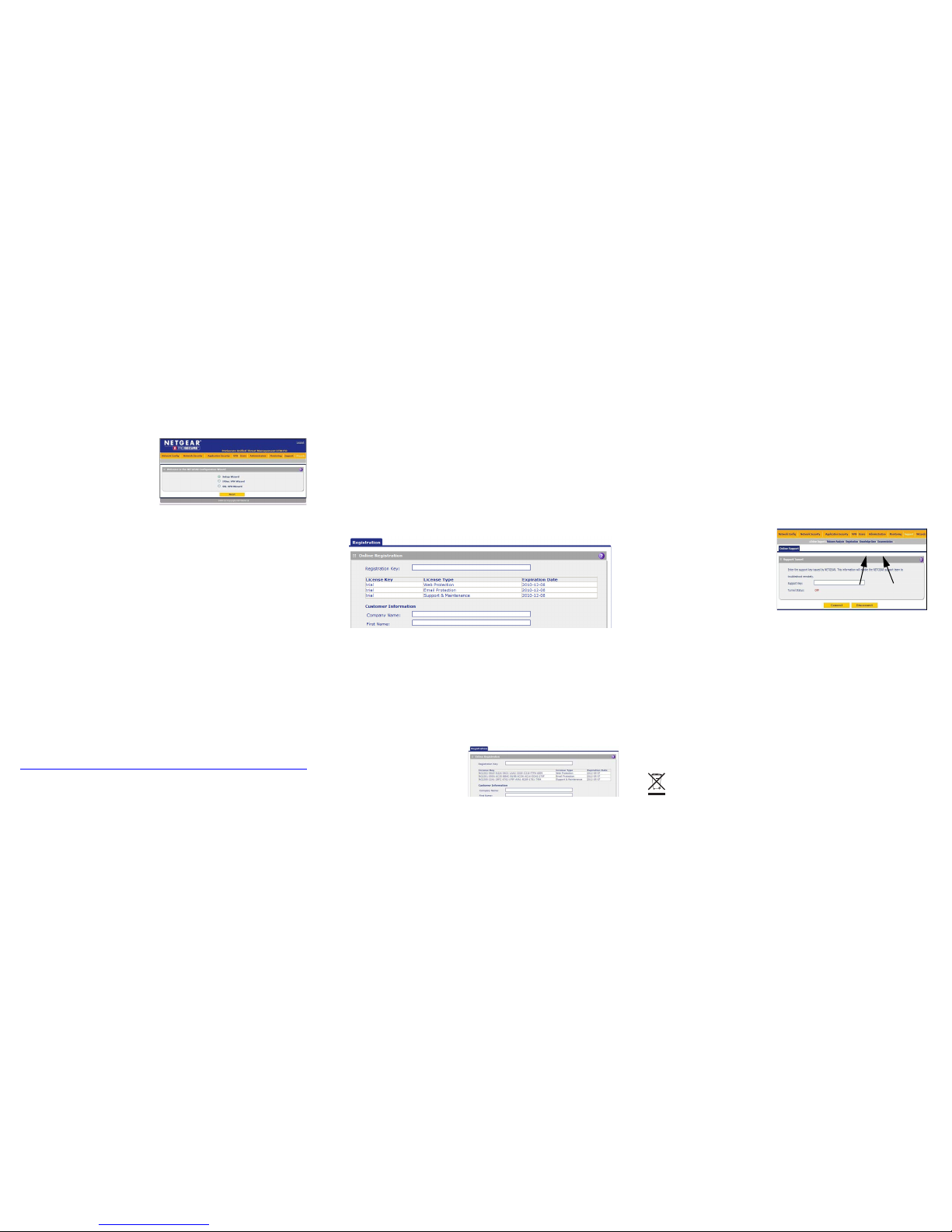
Июнь 2011
201-13466-02
201-13466-02
© 2011 NETGEAR, Inc. NETGEAR, логотип NETGEAR, Connect with Innovation и ProSecure
являются торговыми марками и/или зарегистрированными торговыми марками NETGEAR, Inc.
и/или другими дочерними компаниями в США и/или других странах. Другие торговые марки
служат лишь для идентификационных целей и могут являться собственностью их владельцев.
Информация может быть изменена без уведомления. Все права защищены.
1. Запустите мастер устано вки.
Для этого выберите «Wizards» >
«SetupWizard» для его запуска.
Помощь в заполнение экранов
мастера установки можно
получить, обратившись к
онлайновому руководству
пользователя, перейдя по ссылке,
расположенной на странице «Support» > «Documentation».
2. Используйте мастер установки для настройки базовых сетевых параметров и
параметров сканирования трафика:
• Настройка LAN и WAN интерфейсов
• Системное время (NTP) и час
овой пояс
• Службы сканирования сетевых протоколов
• Действия по умолчанию при обнаружении угроз
• Исключения из правил сканирование по максимальному размеру файла
• Сервер уведомлений по электронной почте
• Обновление функций сканирования и сигнатур
3. Нажмите «Apply» для сохранения изменений.
Дождитесь, когда устройство перезагрузится. Ваш компьютер потеряет
подключение к устройству, если его IP-адрес будет находиться в друг
ой
подсети. В этом случае, обновите сетевые настройки или перезапустите
компьютер.
Лицензии
Устройства UTM поставляются с пробной бесплатной 30-дневной подпиской,
включающей:
• Службу Web-сканирования
• Службу сканирования электронной почты
• Поддержку и обновление функционала
Активация лицензий означает начало их использования. Активируйте лицензии
только по полной готовности использования устройства. Если ваше устройство
еще ни разу не было зарегистрировано, вы можете воспользов аться пробной
бесплатной 30-дневной подпиской на все 3 типа лицензий для ознако мления с
полными возможностями устройства и его тестированием.
Примечание: Убедитесь, что устройства имеет доступ в интернет до
прохождения регистрации или активаций л
ицензий.
• Активируйте пробную лицензию путем нажатия кнопки «Trial» в разделе
«Support» > «Registration». После активации пробной подписки, вы
можете использовать устройство UTM с самыми последними версиями
программного обеспечения и сигнатурами в течение 30 дней.
• Если вы приобрели лицензию, поставляемую вместе с устройством, она
будет привязана к серийному номеру UTM. Посл
е регистрации устройства,
лицензионный ключ подписки будет автоматически загружен в ваше
устройство. Выберите «Support» > «Registration», заполните форму для
регистрации и нажмите «Register» для активации служб сканирования.
Примечание: 30-дневная бесплатная подписка будет сразу же отключена в
случае активации приобретенного лицензионного ключа. Лицензионные ключи
предоставляются в виде подписок на 1 или 3 года.
Для доп
олнительной информации по лицензиям, обратитесь к руководству
пользователя.
Регистрация и активация лицензий
Примечание: Убедитесь, что
устройство имеет доступ в
Интернет прежде, чем
регистрировать лицензию.
1. Войдите в систему.
2. Выберите «Support» > «Registration» для отображения станицы регистрации.
3. Введите необходимые данные. Для использования пробной подписки,
нажмите «Trial». Для активации приобретенных лицензий, нажмите
«Register». Устройство автоматически активирует доступные лицензии.
После завершения регистрации, устройство отобразит информацию по
лицензионным ключам и даты ок ончания их действия.
Онлайновая документация и поддержка
Выберите «Support» >
«Documentation» для просмотра
руководства пользователя.
Выберите «Support» > «Knowledge
Base» для просмотра страницы
поддержки, включающей данную
документацию и руководство
пользователя. Переход на сайт
http://www.netgear.com/support
приведет вас к этой же странице.
Изучите руководство пользоваться для того, чтобы узнать, как воспользов аться
службой онлайновой удаленной диагностики.
Техническая поддержка
После настройки межсетевого экрана, используйте серийный номер устройства,
расположенный на днище, для регистрации его на сайте
http://www.netgear.ru/register. Регистрация на сайте необходимо для обращения в
службу технической поддержки по телефону 8-800-100-1160.
Для доступа к обновлениям к продукту и web-поддержке посетите сайт
http://kbserver.netgear.com.
Для дополнительной информации по настройке обратитесь к руководству
пользователя.
